1-2-3証明書に関する重要なお知らせ
1-2-3証明書お申し込み
1-2-3証明書のお申し込み方法(取得方法)は簡単です。
少人数の場合
証明書をご利用になる方ご本人が、1-2-3 Signatureサービスに利用登録(アカウント作成)してしただき、Web画面上のお申し込みフォームに必要事項をご記入ください。
いずれかの方法が可能です。いずれの場合も所属組織のプロファイル審査、記載されるメールアドレスのドメインの所有権確認をさせていただきます。お申し込みはすべてオンライン、メールのみで処理できます。紙書類などの郵送は不要です。
ご請求とお支払いのタイミング
証明書の発行完了後、請求書をメールでお送りいたしますので、内容に従ってお支払いください。あらかじめお見積りが必要な場合なども含め、ご不明点に関しては、こちらのフォームより、お問い合わせください。
お申し込み方法1
個人毎にWeb画面からお申し込みの場合
-
1
123 Signatureサービスにサインアップ
※すでにサインアップ済みの方や更新される方は4へお進みください。
https://go.123sign.biz/にアクセスし、「新規登録」をクリックします。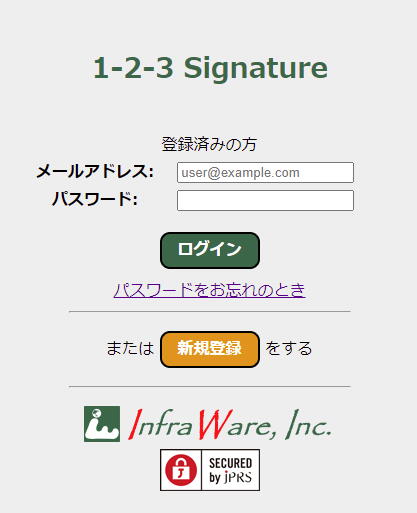
1-2-3証明書お申し込み方法:ユーザ登録画面
-
2
ユーザ情報の入力
お名前、メールアドレス、および今後このサイトにログインする時のパスワードを入力してください。ログインパスワードは12文字以上、20文字以下の半角英数字で、記号は使えません。また、アルファベットと数字は必ず混在させてください。ログインパスワードは、後刻、発行された1-2-3証明書をダウンロードする際にも使われます。
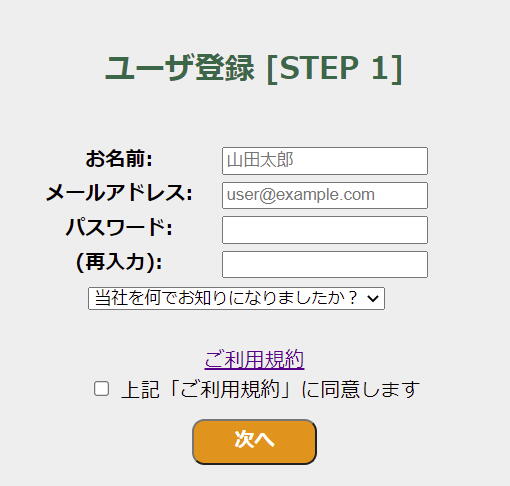
1-2-3証明書お申し込み方法:ユーザ登録画面
(STEP 1) -
3
メールの確認
入力したメールアドレスにご案内が届きます。案内に従って処理を進めてください。以上で1-2-3 Signatureへサインアップは完了です。
-
4
ログイン
再びhttps://go.123sign.biz/にアクセスし、登録したメールアドレス、パスワードでログインしてください。
-
5
画面上部の[Cert]メニューをクリック、[法人の登録(1-2-3証明書のみ)]タブを選択。 [Cert]メニューを選択すると、4つのタブが表示されます。まず、以下のように[法人の登録(1-2-3証明書のみ)]タブをクリックしてください。

法人の登録とは、証明書を申請する個人が所属する法人を予め登録するためのものです。
※この画面の登録だけでは申請したことにはなりません。必ず本説明の最後まで操作してください。 -
6
ここで記入する管理者とは、組織上の管理職であったり、ドメインの管理者である必要はありません。連絡が付き、法人に所属する方であればよく、また、証明書を申請しない方でも結構です。証明書申し込みの代表者とお考えください。
-
7
ドメインの所有権は、
(1)<特定の管理用アドレス>@<御社ドメイン>へのメール
(2)DNSに特定のレコードを追加してください
いずれかの方法で行います。いずれをご希望かは上記画面で選択してください。<特定の管理用アドレス>とは、postmaster、admin、administrator、hostmaster、webmasterのいずれかであり、任意の個人アドレスはご利用いただけません。プルダウンメニューで指定してください。 -
8
組織の登録画面の入力が完了すると、その法人に属する他の方(2人目以降)は登録手順は不要です。既に組織の登録が完了している場合、[Cert][法人の登録(1-2-3証明書のみ)]を選択すると以下のように入力欄がグレイアウトされ、[登録する]ボタンが押せない状態になります。
もし登録済みになっていない場合、[管理者メールアドレス]の欄だけ入力し[法人検索]ボタンを押してみてください。登録があればその内容が反映されます。
-
9
証明書(個人)の情報の申請
組織の登録が済んだ後、一度[Cert]メニューを選択し直してください。その後、[証明書の取得]タブを選択します。所属組織の欄には、下図のように先行して登録した内容が表示されている筈です。

この画面では、1-2-3証明書を申請する個人の情報を入力します。
【重要】[証明書の種別]の項では「1-2-3証明書」を選択してください(上図赤丸)。この時、右側の証明書アイコンが変わります。間違えて「JCAN証明書」を選択しないでください。 -
10
有効期限を1年、2年のうちから選択してください。同様に、有償サポートが必要な場合[ユーザサポート申込]をチェックしてください。状態欄に、選択内容に応じた料金が表示されます。
-
11
【重要】お申し込み人数
通信欄に、今回同組織でお申し込みになる人数をお書きください。あらかじめ請求書を作成するために必要です。また、請求先が[組織の登録]タブの管理者と異なる場合なども、通信欄にご記入ください。
-
12
本人確認書類
1-2-3証明書の発行に必要となる個人の本人確認書類について詳しくはこちらをご覧ください。書類はスキャナで取り込むか写真撮影し、JPEGやPDFファイルにして画面右側の赤枠の中にドラッグ・アンド・ドロップすることでアップロードできます。ただし、スキャンあるいは撮影は直近に行ったものに限ります。過去に撮ったものはご利用いただけません(文書のプロパティ、写真のEXIF情報等で確認いたします)。
-
13
お支払い方法は、銀行振込またはPayPalが利用可能です。右側のチェックボックスで選択してください。いずれの場合も、請求書をお送りいたしますので、内容に従ってお支払いください。PayPalの場合はクレジットカード決済もご利用いただけます。
-
14
申請と同意書
必要事項を記入し、準備ができたら[申請する]ボタンを押してください。下記のような同意画面が表示されます。
必ずすべての文章を良くお読みになり、3つの書面の内容を確認し[同意する]ボタンを押してください。[同意する]ボタンを押すと、この画面に記載されていることと、3つの文書の内容を確認し、同意したとみなされます。

-
15
申請中画面
組織の審査、個人情報の審査中は、下記のような画面が表示されます。

すべての手続きが済んで証明書が発行されると、自動送信のメールでご案内が届きます。
-
16
お申し込み完了
【1-2-3証明書の発行申請を受け付けました】という件名のメールが届きます。以下の流れは「組織プロファイルの審査とドメイン所有権確認」に続きます。
お申し込み方法2
発行依頼書を用い、複数の社員の証明書を取りまとめて申請する
-
1
多人数の証明書を一括申請されたい場合で、事務局などが社員の情報を取りまとめてお申し込みした場合、人数分のお申し込みを一括で承ります。こちらの発行依頼書(Excel)にご記入いただき、application@123sign.bizまでお送りください。
お申し込み受領後、審査に入らせていただきます。以下の流れは「組織プロファイルの審査とドメイン所有権確認」に続きます。 -
2
組織プロファイルの審査とドメイン所有権確認
審査ではまず、帝国データバンク、DUNSナンバー、国税庁の法人番号など第三者データベースによる組織の確認をいたします。この段階でお申し込み管理者(お申し込み代表者)の方にGMOグローバルサイン社よりお電話確認が参ります。ご対応ください。なお、システムから自動送信される「[グローバルサイン]…のお知らせ」のようなメールはご放念いただいてかまいませんが、審査部より審査内容のお問い合わせがあった場合、当社までお知らせください(メールをご転送ください)、当社で処理いたします。審査に関わる質問・ご提案などを放置すると審査が完了しませんのでご注意ください。特に、お客様がご申告頂いた英文会社名と、第三者データベースに登録されている英文会社名が合わない、という確認が多いようです。
プロファイル審査の完了後、メールドメインの所有権確認が行われます。申請時にご選択した方法(メール認証またはDNS認証)で所有権を確認します。この際、お客様側での対応(メールへの対応、DNSへの登録)などが必要になります。
以上2点の審査が完了した後、各人様の証明書が発行されます。
-
3
証明書の発行
証明書の発行準備ができると、各人様に直接【1-2-3証明書の発行準備ができました】という件名のメールが届きます。こちらに記載されております手順で、証明書の取得をお願いいたします。
(必ずお読みください)
1-2-3証明書発行にあたり、証明書そのものとパスワード(PIN)は当社では一切保存いたしません。このため、証明書ファイルの紛失やパスワード忘れに対しては対応できかねます。発行後、30日を経過すると証明書を再ダウンロードすることもできなくなります。
証明書ダウンロード後は、証明書ファイルをUSBメモリなど別メディアにバックアップする、パスワードは記録しておく、などお客様ご自身で厳重な管理をお願いいたします。お客様の責による紛失やパスワード忘れに対しては、当社では責任を負いかねますので、ご注意ください。
なお、PCを新調・移行なさる場合にも証明書ファイルとパスワードが必要になります。また、PCが故障し、ファイルを読み出せなくなることも考えられます。これらを踏まえ、上記管理の徹底をお願いいたします。当社が証明書ファイルを保管せず、パスワードを知らないことは、お客様のセキュリティにとってもメリットがあります。なにとぞご理解ください。
証明書発行までに要する時間
上記のような審査が完了してから各人の証明書発行となりますので、発行まで1週間程度かかることがあります。お客様側の対応も発行までに要する時間に影響しますので、あらかじめご承知おきください。また、証明書を更新される場合、十分な猶予期間を持ってご申請ください。
残念ながら発行日の指定はできません。

